bluetooth CITROEN C3 AIRCROSS 2021 Lietošanas Instrukcija (in Latvian)
[x] Cancel search | Manufacturer: CITROEN, Model Year: 2021, Model line: C3 AIRCROSS, Model: CITROEN C3 AIRCROSS 2021Pages: 244, PDF Size: 6.34 MB
Page 194 of 244

192
CITROËN Connect Radio
Zvanīšana uz jaunu numuru
Nospiediet Telephone, lai apskatītu
galveno lapu.
Ievadiet tālruņa numuru, izmantojot ciparu
tastatūru.
Nospiediet “Call”, lai veiktu zvanu.
Zvanīšana kontaktpersonai
Nospiediet Telephone, lai apskatītu
galveno lapu.
Vai piespiediet un turiet
Pogu PHONE, kas atrodas stūres.
Nospiediet “ Contacts”.
Atlasiet vajadzīgo kontaktpersonu no attēlotā
saraksta.
Nospiediet “Call”.
Zvanīšana uz nesen
izmantotu numuru
Nospiediet Telephone, lai apskatītu
galveno lapu.
Va i
Piespiediet un turiet
pogu, kas atrodas stūres.
Nospiediet “ Recent calls”.
Savienojuma kopīgošana
Sistēma piedāvā izveidot savienojumu ar tālruni, izmantojot 3 profilus:– “Telephone” (brīvroku sistēmas komplekts,
tikai tālrunis);
– “Streaming” (straumēšana: tālrunī pieejamo
audio failu atskaņošana bezvadu režīmā);
– “Mobile internet data ”.Atlasiet vienu vai vairākus profilus.
Lai apstiprinātu, nospiediet “OK”.
Atkarībā no tālruņa tipa var būt jāapstiprina
kontaktpersonu un ziņojumu pārsūtīšana.
Sistēmas spēja pieslēgt tikai vienu tālruni
ir atkarīga no pievienojamā tālruņa.
Pēc noklusējuma var pievienot visus trīs
profilus.
Ar šo sistēmu ir saderīgi šādi profili: HFP, OPP, PBAP, A2DP, AVRCP, MAP un
PAN.
Apmeklējiet zīmola tīmekļa vietni, lai iegūtu
sīkāku informāciju (savietojamība, papildu
palīdzība utt.).
Automātiska atkārtota savienojuma izveidošana
Atgriežoties automašīnā ar to pašu tālruni, kas
bijis pieslēgts pēdējo reizi, sistēma automātiski
to atpazīst un aptuveni 30 sekundes pēc
aizdedzes ieslēgšanas notiek automātiska
savienošanās (Bluetooth tiek aktivizēts).
Lai mainītu savienojuma profilu:
Nospiediet Telephone, lai apskatītu
galveno lapu.
Nospiediet “ PHONE” pogu, lai apskatītu
sekundāro lapu.
Nospiediet “Bluetooth connection”, lai
apskatītu pārī savienoto ierīču
sarakstu.
Nospiediet pārī savienotās ierīces pogu “Details” (informācija).Atlasiet vienu vai vairākus profilus.
Lai apstiprinātu, nospiediet “OK”.
Pārī savienoto tālruņu pārvaldīšana
Šī funkcija ļauj pievienot vai atvienot ierīci vai
dzēst savienojumu.
Nospiediet Telephone, lai apskatītu
galveno lapu.
Nospiediet “ PHONE” pogu, lai apskatītu
sekundāro lapu.
Nospiediet “Bluetooth connection”, lai
apskatītu pārī savienoto ierīču
sarakstu.
Nospiediet uz tālruņa nosaukuma sarakstā, lai to atvienotu.
Nospiediet vēlreiz, lai izveidotu savienojumu.
Tālruņa izdzēšana
Nospiediet atkritumu groza ikonu ekrāna
augšējā labajā stūrī, lai tā būtu redzama
līdzās izvēlētajam tālrunim.
Nospiediet uz atkrituma groza ikonas, kas
redzama līdzās izvēlētajam tālrunim, lai
izdzēstu to.
Zvana saņemšana
Par ienākošu zvanu ziņo skaņas signāls un
paziņojums pāri visam ekrānam.
Īsi nospiediet pogu PHONE, kas atrodas
uz stūres, lai atbildētu uz ienākošo tālruņa
zvanu.
Un
Nospiediet un turiet
pogu PHONE, kas atrodas uz stūres, lai
noraidītu telefona zvanu.
vai
Nospiediet „End call ”.
Zvana veikšana
Tālruņa lietošana braukšanas laikā nav
ieteicama. Ieteicams apstādināt
automašīnu drošā vietā vai izmantot
komandpogas uz stūres.
Automašīnas novietošana stāvvietā.
Veiciet zvanu, izmantojot stūrē integrētās
vadības ierīces.
Page 197 of 244
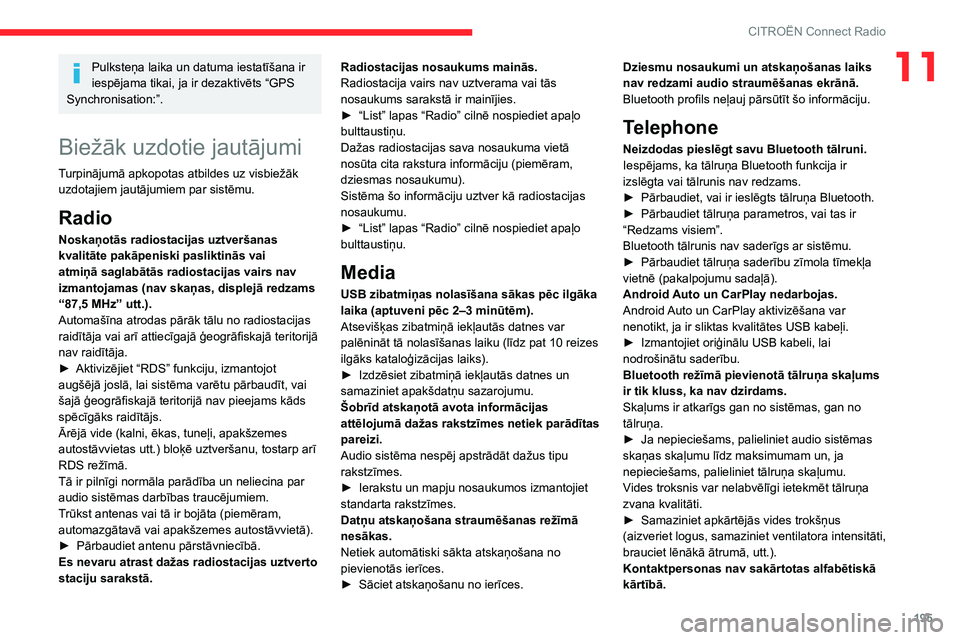
195
CITROËN Connect Radio
11Pulksteņa laika un datuma iestatīšana ir
iespējama tikai, ja ir dezaktivēts “GPS
Synchronisation:”.
Biežāk uzdotie jautājumi
Turpinājumā apkopotas atbildes uz visbiežāk uzdotajiem jautājumiem par sistēmu.
Radio
Noskaņotās radiostacijas uztveršanas
kvalitāte pakāpeniski pasliktinās vai
atmiņā saglabātās radiostacijas vairs nav
izmantojamas (nav skaņas, displejā redzams
“87,5 MHz” utt.).Automašīna atrodas pārāk tālu no radiostacijas
raidītāja vai arī attiecīgajā ģeogrāfiskajā teritorijā
nav raidītāja.
► Aktivizējiet “RDS” funkciju, izmantojot augšējā joslā, lai sistēma varētu pārbaudīt, vai
šajā ģeogrāfiskajā teritorijā nav pieejams kāds
spēcīgāks raidītājs.
Ārējā vide (kalni, ēkas, tuneļi, apakšzemes
autostāvvietas utt.) bloķē uztveršanu, tostarp arī
RDS režīmā.
Tā ir pilnīgi normāla parādība un neliecina par
audio sistēmas darbības traucējumiem.
Trūkst antenas vai tā ir bojāta (piemēram,
automazgātavā vai apakšzemes autostāvvietā).
► Pārbaudiet antenu pārstāvniecībā.Es nevaru atrast dažas radiostacijas uztverto
staciju sarakstā. Radiostacijas nosaukums mainās.
Radiostacija vairs nav uztverama vai tās
nosaukums sarakstā ir mainījies.
► “List” lapas “Radio” cilnē nospiediet apaļo bulttaustiņu.
Dažas radiostacijas sava nosaukuma vietā
nosūta cita rakstura informāciju (piemēram,
dziesmas nosaukumu).
Sistēma šo informāciju uztver kā radiostacijas
nosaukumu.
► “List” lapas “Radio” cilnē nospiediet apaļo bulttaustiņu.
Media
USB zibatmiņas nolasīšana sākas pēc ilgāka laika (aptuveni pēc 2–3 minūtēm).Atsevišķas zibatmiņā iekļautās datnes var palēnināt tā nolasīšanas laiku (līdz pat 10 reizes ilgāks kataloģizācijas laiks).► Izdzēsiet zibatmiņā iekļautās datnes un samaziniet apakšdatņu sazarojumu.
Šobrīd atskaņotā avota informācijas
attēlojumā dažas rakstzīmes netiek parādītas
pareizi.
Audio sistēma nespēj apstrādāt dažus tipu
rakstzīmes.
► Ierakstu un mapju nosaukumos izmantojiet standarta rakstzīmes.
Datņu atskaņošana straumēšanas režīmā
nesākas.
Netiek automātiski sākta atskaņošana no
pievienotās ierīces.
► Sāciet atskaņošanu no ierīces.
Dziesmu nosaukumi un atskaņošanas laiks
nav redzami audio straumēšanas ekrānā.
Bluetooth profils neļauj pārsūtīt šo informāciju.
Telephone
Neizdodas pieslēgt savu Bluetooth tālruni.
Iespējams, ka tālruņa Bluetooth funkcija ir
izslēgta vai tālrunis nav redzams.
► Pārbaudiet, vai ir ieslēgts tālruņa Bluetooth.► Pārbaudiet tālruņa parametros, vai tas ir “Redzams visiem”.
Bluetooth tālrunis nav saderīgs ar sistēmu.
► Pārbaudiet tālruņa saderību zīmola tīmekļa vietnē (pakalpojumu sadaļā).
Android Auto un CarPlay nedarbojas.
Android Auto un CarPlay aktivizēšana var
nenotikt, ja ir sliktas kvalitātes USB kabeļi.
► Izmantojiet oriģinālu USB kabeli, lai nodrošinātu saderību.
Bluetooth režīmā pievienotā tālruņa skaļums
ir tik kluss, ka nav dzirdams.
Skaļums ir atkarīgs gan no sistēmas, gan no
tālruņa.
► Ja nepieciešams, palieliniet audio sistēmas skaņas skaļumu līdz maksimumam un, ja
nepieciešams, palieliniet tālruņa skaļumu.
Vides troksnis var nelabvēlīgi ietekmēt tālruņa
zvana kvalitāti.
► Samaziniet apkārtējās vides trokšņus (aizveriet logus, samaziniet ventilatora intensitāti,
brauciet lēnākā ātrumā, utt.).
Kontaktpersonas nav sakārtotas alfabētiskā
kārtībā.
Page 199 of 244
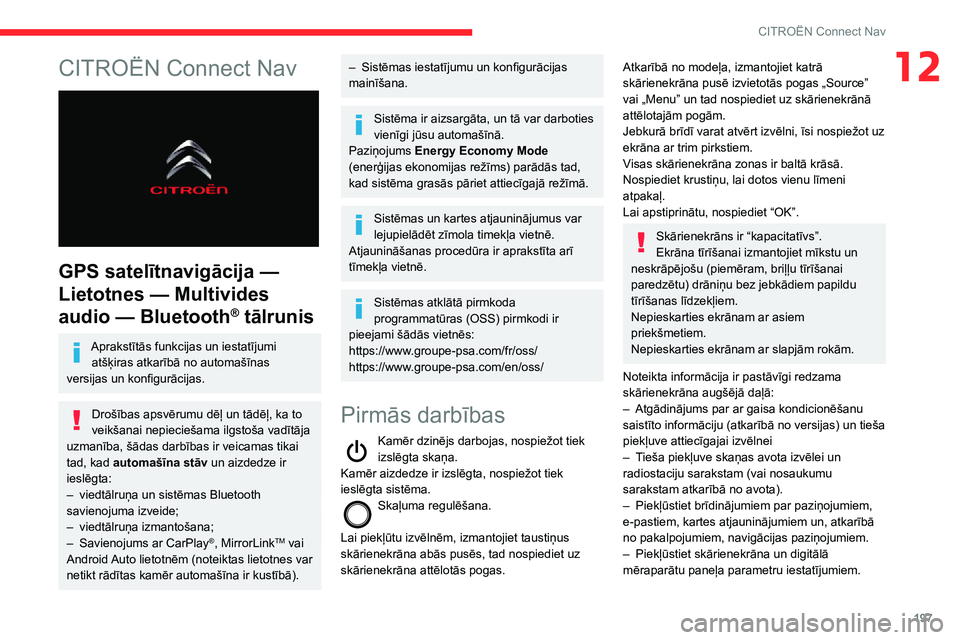
197
CITROËN Connect Nav
12CITROËN Connect Nav
GPS satelītnavigācija —
Lietotnes — Multivides
audio — Bluetooth® tālrunis
Aprakstītās funkcijas un iestatījumi atšķiras atkarībā no automašīnas
versijas un konfigurācijas.
Drošības apsvērumu dēļ un tādēļ, ka to
veikšanai nepieciešama ilgstoša vadītāja
uzmanība, šādas darbības ir veicamas tikai
tad, kad automašīna stāv un aizdedze ir
ieslēgta:
– viedtālruņa un sistēmas Bluetooth savienojuma izveide;– viedtālruņa izmantošana;– Savienojums ar CarPlay®, MirrorLinkTM vai
Android Auto lietotnēm (noteiktas lietotnes var
netikt rādītas kamēr automašīna ir kustībā).
– Sistēmas iestatījumu un konfigurācijas mainīšana.
Sistēma ir aizsargāta, un tā var darboties
vienīgi jūsu automašīnā.
Paziņojums Energy Economy Mode
(enerģijas ekonomijas režīms) parādās tad,
kad sistēma grasās pāriet attiecīgajā režīmā.
Sistēmas un kartes atjauninājumus var
lejupielādēt zīmola timekļa vietnē.
Atjaunināšanas procedūra ir aprakstīta arī
tīmekļa vietnē.
Sistēmas atklātā pirmkoda
programmatūras (OSS) pirmkodi ir
pieejami šādās vietnēs:
https://www.groupe-psa.com/fr/oss/
https://www.groupe-psa.com/en/oss/
Pirmās darbības
Kamēr dzinējs darbojas, nospiežot tiek izslēgta skaņa.
Kamēr aizdedze ir izslēgta, nospiežot tiek
ieslēgta sistēma.
Skaļuma regulēšana.
Lai piekļūtu izvēlnēm, izmantojiet taustiņus
skārienekrāna abās pusēs, tad nospiediet uz
skārienekrāna attēlotās pogas.
Atkarībā no modeļa, izmantojiet katrā
skārienekrāna pusē izvietotās pogas „Source”
vai „Menu” un tad nospiediet uz skārienekrānā
attēlotajām pogām.
Jebkurā brīdī varat atvērt izvēlni, īsi nospiežot uz
ekrāna ar trim pirkstiem.
Visas skārienekrāna zonas ir baltā krāsā.
Nospiediet krustiņu, lai dotos vienu līmeni
atpakaļ.
Lai apstiprinātu, nospiediet “OK”.
Skārienekrāns ir “kapacitatīvs”.
Ekrāna tīrīšanai izmantojiet mīkstu un
neskrāpējošu (piemēram, briļļu tīrīšanai
paredzētu) drāniņu bez jebkādiem papildu
tīrīšanas līdzekļiem.
Nepieskarties ekrānam ar asiem
priekšmetiem.
Nepieskarties ekrānam ar slapjām rokām.
Noteikta informācija ir pastāvīgi redzama
skārienekrāna augšējā daļā:
– Atgādinājums par ar gaisa kondicionēšanu saistīto informāciju (atkarībā no versijas) un tieša
piekļuve attiecīgajai izvēlnei
– Tieša piekļuve skaņas avota izvēlei un radiostaciju sarakstam (vai nosaukumu
sarakstam atkarībā no avota).
– Piekļūstiet brīdinājumiem par paziņojumiem, e-pastiem, kartes atjauninājumiem un, atkarībā
no pakalpojumiem, navigācijas paziņojumiem.
– Piekļūstiet skārienekrāna un digitālā mēraparātu paneļa parametru iestatījumiem.
Page 200 of 244
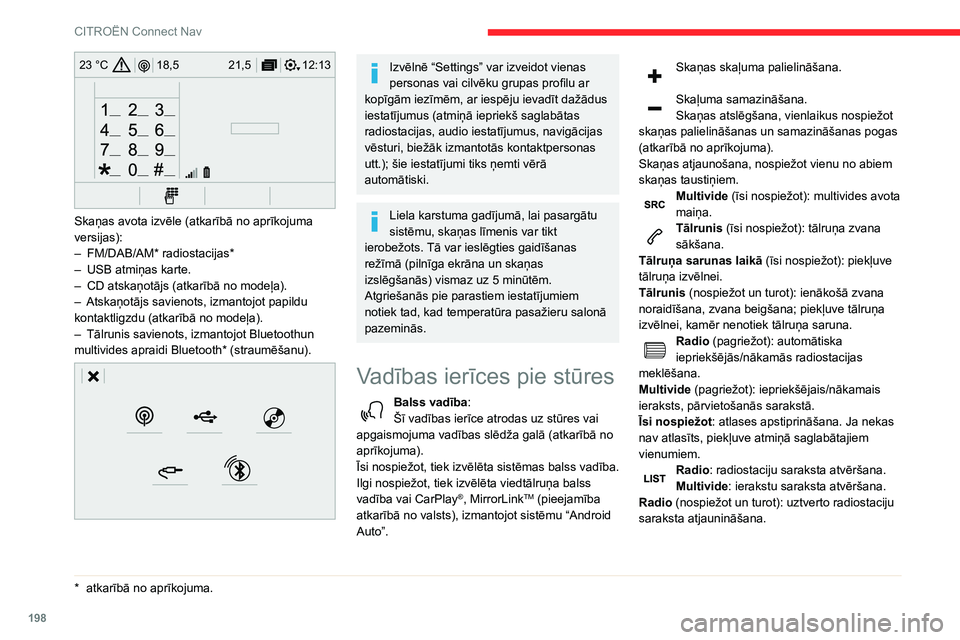
198
CITROËN Connect Nav
Izvēlnes
Savienotā navigācija
Ievadiet navigācijas iestatījumus un izvēlieties galamērķi.
Izmantojiet reāllaika pakalpojumus atkarībā no
aprīkojuma.
Lietotnes
12:13
18,5 21,5
23 °C
Skaņas avota izvēle (atkarībā no aprīkojuma
versijas):
– FM/DAB/AM* radiostacijas*– USB atmiņas karte.– CD atskaņotājs (atkarībā no modeļa).– Atskaņotājs savienots, izmantojot papildu kontaktligzdu (atkarībā no modeļa).– Tālrunis savienots, izmantojot Bluetoothun multivides apraidi Bluetooth* (straumēšanu).
* atkarībā no aprīkojuma.
Izvēlnē “Settings” var izveidot vienas
personas vai cilvēku grupas profilu ar
kopīgām iezīmēm, ar iespēju ievadīt dažādus
iestatījumus (atmiņā iepriekš saglabātas
radiostacijas, audio iestatījumus, navigācijas
vēsturi, biežāk izmantotās kontaktpersonas
utt.); šie iestatījumi tiks ņemti vērā
automātiski.
Liela karstuma gadījumā, lai pasargātu
sistēmu, skaņas līmenis var tikt
ierobežots. Tā var ieslēgties gaidīšanas
režīmā (pilnīga ekrāna un skaņas
izslēgšanās) vismaz uz 5 minūtēm.
Atgriešanās pie parastiem iestatījumiem
notiek tad, kad temperatūra pasažieru salonā
pazeminās.
Vadības ierīces pie stūres
Balss vadība:
Šī vadības ierīce atrodas uz stūres vai
apgaismojuma vadības slēdža galā (atkarībā no
aprīkojuma).
Īsi nospiežot, tiek izvēlēta sistēmas balss vadība.
Ilgi nospiežot, tiek izvēlēta viedtālruņa balss
vadība vai CarPlay
®, MirrorLinkTM (pieejamība
atkarībā no valsts), izmantojot sistēmu “Android
Auto”.
Skaņas skaļuma palielināšana.
Skaļuma samazināšana.
Skaņas atslēgšana, vienlaikus nospiežot
skaņas palielināšanas un samazināšanas pogas
(atkarībā no aprīkojuma).
Skaņas atjaunošana, nospiežot vienu no abiem
skaņas taustiņiem.
Multivide (īsi nospiežot): multivides avota
maiņa.
Tālrunis (īsi nospiežot): tālruņa zvana
sākšana.
Tālruņa sarunas laikā (īsi nospiežot): piekļuve
tālruņa izvēlnei.
Tālrunis (nospiežot un turot): ienākošā zvana
noraidīšana, zvana beigšana; piekļuve tālruņa
izvēlnei, kamēr nenotiek tālruņa saruna.
Radio (pagriežot): automātiska
iepriekšējās/nākamās radiostacijas
meklēšana.
Multivide (pagriežot): iepriekšējais/nākamais
ieraksts, pārvietošanās sarakstā.
Īsi nospiežot : atlases apstiprināšana. Ja nekas
nav atlasīts, piekļuve atmiņā saglabātajiem
vienumiem.
Radio: radiostaciju saraksta atvēršana.
Multivide : ierakstu saraksta atvēršana.
Radio (nospiežot un turot): uztverto radiostaciju
saraksta atjaunināšana.
Page 201 of 244
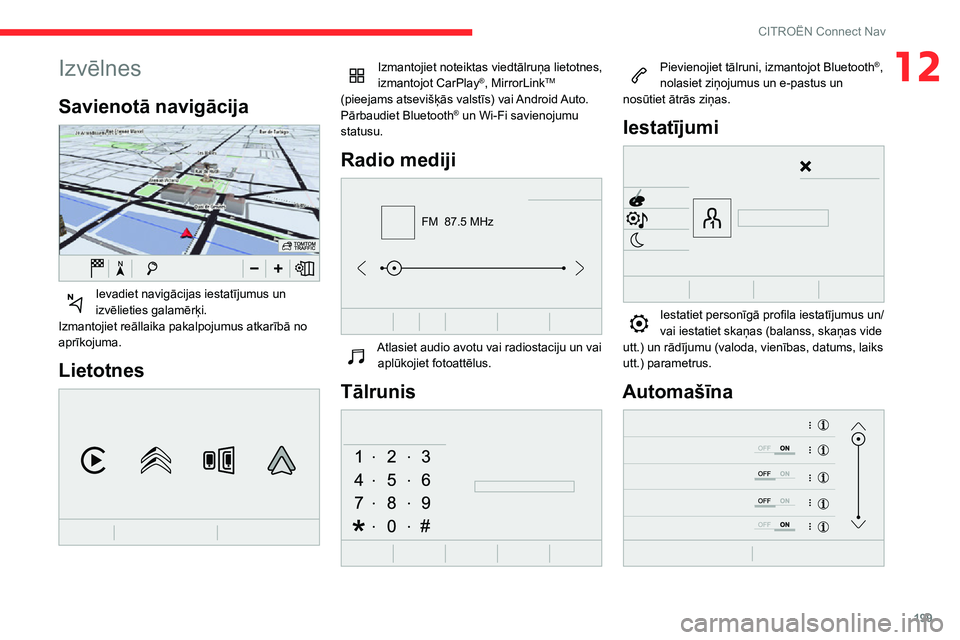
199
CITROËN Connect Nav
12Izvēlnes
Savienotā navigācija
Ievadiet navigācijas iestatījumus un izvēlieties galamērķi.
Izmantojiet reāllaika pakalpojumus atkarībā no
aprīkojuma.
Lietotnes
Izmantojiet noteiktas viedtālruņa lietotnes,
izmantojot CarPlay®, MirrorLinkTM
(pieejams atsevišķās valstīs) vai Android Auto.
Pārbaudiet Bluetooth
® un Wi-Fi savienojumu
statusu.
Radio mediji
FM 87.5 MHz
Atlasiet audio avotu vai radiostaciju un vai aplūkojiet fotoattēlus.
Tālrunis
Pievienojiet tālruni, izmantojot Bluetooth®,
nolasiet ziņojumus un e-pastus un
nosūtiet ātrās ziņas.
Iestatījumi
Iestatiet personīgā profila iestatījumus un/vai iestatiet skaņas (balanss, skaņas vide
utt.) un rādījumu (valoda, vienības, datums, laiks
utt.) parametrus.
Automašīna
Page 204 of 244
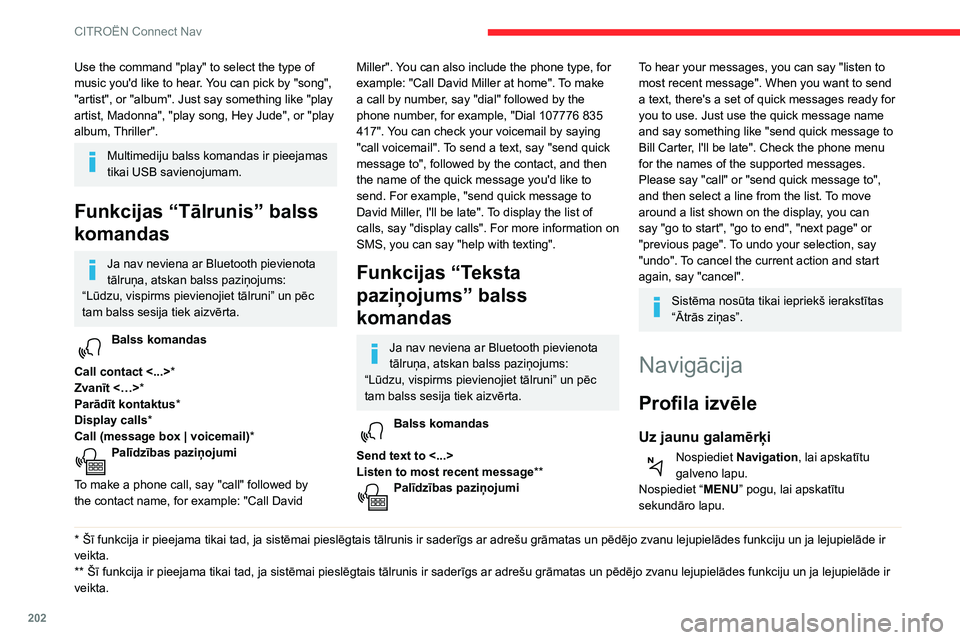
202
CITROËN Connect Nav
Atlasiet “Enter address”.
Atlasiet “Country”.
Ievadiet “City”, “Street” un “Number” un
apstipriniet, nospiežot redzamos
ierosinājumus.
Nospiediet “OK”, lai atlasītu “Guidance
criteria”.
Un/vai
Atlasiet “See on map”, lai izvēlētos
“Guidance criteria”.
Lai sāktu navigāciju, nospiediet “OK”.
Tuviniet/tāliniet, izmantojot skārienjutīgās pogas var ar diviem pirkstiem uz ekrāna.
Lai varētu izmantot navigācijas funkciju,
jums ir jāievada “ City”, “Street” un
“Number”, izmantojot virtuālo tastatūru vai
atlasot tos no saraksta “Contact” vai adreses
“History”.
Ja nenorādīsiet mājas numuru, jums tiks
norādīts ceļš līdz ielas vienam galam.
Uz nesenu galamērķi
Nospiediet Navigation, lai apskatītu
galveno lapu.
Nospiediet “ MENU” pogu, lai apskatītu
sekundāro lapu.
Use the command "play" to select the type of
music you'd like to hear. You can pick by "song",
"artist", or "album". Just say something like "play
artist, Madonna", "play song, Hey Jude", or "play
album, Thriller".
Multimediju balss komandas ir pieejamas
tikai USB savienojumam.
Funkcijas “Tālrunis” balss
komandas
Ja nav neviena ar Bluetooth pievienota
tālruņa, atskan balss paziņojums:
“Lūdzu, vispirms pievienojiet tālruni” un pēc
tam balss sesija tiek aizvērta.
Balss komandas
Call contact <...> *
Zvanīt <…>*
Parādīt kontaktus*
Display calls*
Call (message box | voicemail)*
Palīdzības paziņojumi
To make a phone call, say "call" followed by
the contact name, for example: "Call David
* Šī funkcija ir pieejama tikai tad, ja sistēmai pieslēgtais tālrunis ir saderīgs ar adrešu grāmatas un pēdējo zvanu lejupielādes funkciju un ja lejupielāde ir veikta.
** Šī funkcija ir piee jama tikai tad, ja sistēmai pieslēgtais tālrunis ir saderīgs ar adrešu grāmatas un pēdējo zvanu lejupielādes funkciju un ja lejupielāde ir veikta.
Miller". You can also include the phone type, for
example: "Call David Miller at home". To make
a call by number, say "dial" followed by the
phone number, for example, "Dial 107776 835
417". You can check your voicemail by saying
"call voicemail". To send a text, say "send quick
message to", followed by the contact, and then
the name of the quick message you'd like to
send. For example, "send quick message to
David Miller, I'll be late". To display the list of
calls, say "display calls". For more information on
SMS, you can say "help with texting".
Funkcijas “Teksta
paziņojums” balss
komandas
Ja nav neviena ar Bluetooth pievienota
tālruņa, atskan balss paziņojums:
“Lūdzu, vispirms pievienojiet tālruni” un pēc
tam balss sesija tiek aizvērta.
Balss komandas
Send text to <...>
Listen to most recent message**
Palīdzības paziņojumi
To hear your messages, you can say "listen to
most recent message". When you want to send
a text, there's a set of quick messages ready for
you to use. Just use the quick message name
and say something like "send quick message to
Bill Carter, I'll be late". Check the phone menu
for the names of the supported messages.
Please say "call" or "send quick message to",
and then select a line from the list. To move
around a list shown on the display, you can
say "go to start", "go to end", "next page" or
"previous page". To undo your selection, say
"undo". To cancel the current action and start
again, say "cancel".
Sistēma nosūta tikai iepriekš ierakstītas
“Ātrās ziņas”.
Navigācija
Profila izvēle
Uz jaunu galamērķi
Nospiediet Navigation, lai apskatītu
galveno lapu.
Nospiediet “ MENU” pogu, lai apskatītu
sekundāro lapu.
Page 206 of 244
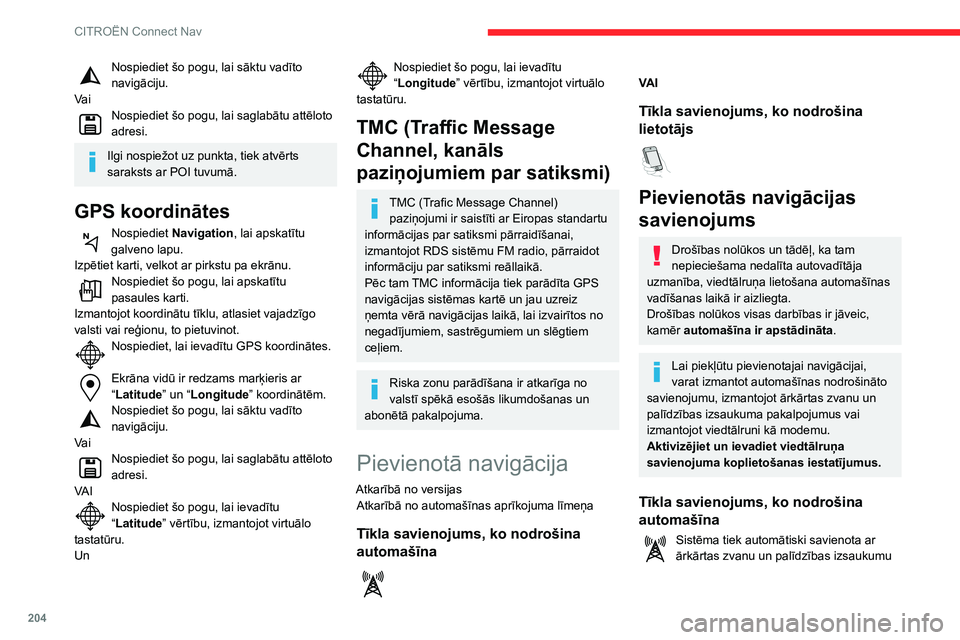
204
CITROËN Connect Nav
modemu, un lietotājam nav jāizveido savienojums, izmantojot viedtālruni.
Tīkla savienojums, ko nodrošina
lietotājs
Savienojums USBPieslēdziet USB kabeli.Viedtālrunis sāk uzlādēties, tiklīdz tas ir
pievienots ar USB vadu.
Savienojums Bluetooth
Aktivizējiet funkciju Bluetooth tālrunī un pārliecinieties, vai tas ir redzams visiem
(skatiet sadaļu „Connect-App”).
Savienojums Wi-Fi
Izvēlieties sistēmas atrasto Wi-Fi tīklu un izveidojiet ar to savienojumu (skatiet
sadaļu „Connect-App”).
Lietošanas ierobežojumi:– izmantojot CarPlay®, savienojuma
koplietošana notiek tikai ar Wi-Fi
savienojumu;
– izmantojot MirrorLinkTM, savienojuma
koplietošana notiek tikai ar USB savienojumu.
Pakalpojumu kvalitāte ir atkarīga no tīkla
savienojuma kvalitātes.
Pakalpojumi ir pieejami pēc „TOMTOM TRAFFIC” izlaišanas.
Pievienotās navigācijas piedāvātie
pakalpojumi ir norādīti tālāk.
Pieslēgto pakalpojumu komplekts:
– Weather (laikapstākļi),
Nospiediet šo pogu, lai sāktu vadīto navigāciju.
Va i
Nospiediet šo pogu, lai saglabātu attēloto adresi.
Ilgi nospiežot uz punkta, tiek atvērts
saraksts ar POI tuvumā.
GPS koordinātes
Nospiediet Navigation, lai apskatītu
galveno lapu.
Izpētiet karti, velkot ar pirkstu pa ekrānu.
Nospiediet šo pogu, lai apskatītu pasaules karti.
Izmantojot koordinātu tīklu, atlasiet vajadzīgo
valsti vai reģionu, to pietuvinot.
Nospiediet, lai ievadītu GPS koordinātes.
Ekrāna vidū ir redzams marķieris ar “Latitude” un “Longitude ” koordinātēm.Nospiediet šo pogu, lai sāktu vadīto navigāciju.
Va i
Nospiediet šo pogu, lai saglabātu attēloto adresi.
VA I
Nospiediet šo pogu, lai ievadītu “Latitude” vērtību, izmantojot virtuālo
tastatūru.
Un
Nospiediet šo pogu, lai ievadītu “Longitude ” vērtību, izmantojot virtuālo
tastatūru.
TMC (Traffic Message
Channel, kanāls
paziņojumiem par satiksmi)
TMC (Trafic Message Channel) paziņojumi ir saistīti ar Eiropas standartu
informācijas par satiksmi pārraidīšanai,
izmantojot RDS sistēmu FM radio, pārraidot
informāciju par satiksmi reāllaikā.
Pēc tam TMC informācija tiek parādīta GPS
navigācijas sistēmas kartē un jau uzreiz
ņemta vērā navigācijas laikā, lai izvairītos no
negadījumiem, sastrēgumiem un slēgtiem
ceļiem.
Riska zonu parādīšana ir atkarīga no
valstī spēkā esošās likumdošanas un
abonētā pakalpojuma.
Pievienotā navigācija
Atkarībā no versijas Atkarībā no automašīnas aprīkojuma līmeņa
Tīkla savienojums, ko nodrošina
automašīna
VA I
Tīkla savienojums, ko nodrošina
lietotājs
Pievienotās navigācijas
savienojums
Drošības nolūkos un tādēļ, ka tam
nepieciešama nedalīta autovadītāja
uzmanība, viedtālruņa lietošana automašīnas
vadīšanas laikā ir aizliegta.
Drošības nolūkos visas darbības ir jāveic,
kamēr automašīna ir apstādināta.
Lai piekļūtu pievienotajai navigācijai,
varat izmantot automašīnas nodrošināto
savienojumu, izmantojot ārkārtas zvanu un
palīdzības izsaukuma pakalpojumus vai
izmantojot viedtālruni kā modemu.
Aktivizējiet un ievadiet viedtālruņa
savienojuma koplietošanas iestatījumus.
Tīkla savienojums, ko nodrošina
automašīna
Sistēma tiek automātiski savienota ar ārkārtas zvanu un palīdzības izsaukumu
Page 207 of 244

205
CITROËN Connect Nav
12modemu, un lietotājam nav jāizveido
savienojums, izmantojot viedtālruni.
Tīkla savienojums, ko nodrošina
lietotājs
Savienojums USBPieslēdziet USB kabeli.Viedtālrunis sāk uzlādēties, tiklīdz tas ir
pievienots ar USB vadu.
Savienojums Bluetooth
Aktivizējiet funkciju Bluetooth tālrunī un pārliecinieties, vai tas ir redzams visiem
(skatiet sadaļu „Connect-App”).
Savienojums Wi-Fi
Izvēlieties sistēmas atrasto Wi-Fi tīklu un izveidojiet ar to savienojumu (skatiet
sadaļu „Connect-App”).
Lietošanas ierobežojumi:– izmantojot CarPlay®, savienojuma
koplietošana notiek tikai ar Wi-Fi
savienojumu;
– izmantojot MirrorLinkTM, savienojuma
koplietošana notiek tikai ar USB savienojumu.
Pakalpojumu kvalitāte ir atkarīga no tīkla
savienojuma kvalitātes.
Pakalpojumi ir pieejami pēc „TOMTOM TRAFFIC” izlaišanas.
Pievienotās navigācijas piedāvātie
pakalpojumi ir norādīti tālāk.
Pieslēgto pakalpojumu komplekts:
– Weather (laikapstākļi),
– Filling stations (uzpildes stacijas),,– Car park (autostāvvietas),– Traffic (satiksme),– POI vietējā meklēšana.„Danger area” komplekts (pēc izvēles).
Sistēmas un standarti nepārtraukti
mainās; lai viedtālruņa un sistēmas
saziņas process notiktu pareizi, mēs iesakām
atjaunināt viedtālruņa operētājsistēmu, kā
arī viedtālruņa un sistēmas datumu un
laiku.
Savienotās navigācijas
sistēmas īpašie iestatījumi
Izvēlnē “Settings” ir iespējams izveidot
profilu indivīdam vai cilvēku grupai ar
līdzīgām interesēm un konfigurēt plašu
iestatījumu klāstu (ieprogrammētās
radiostacijas, audio iestatījumi, navigācijas
vēsture, iecienītākās kontaktpersonas, utt.).
Iestatījumi tiek pielietoti automātiski.
Nospiediet Navigation, lai apskatītu
galveno lapu.
Nospiediet “ MENU” pogu, lai apskatītu
sekundāro lapu.
Atlasiet “Settings”.
Atlasiet “Map”.
Aktivizējiet vai dezaktivējiet:
– “Allow declaration of danger zones ”.– “Guidance to final destination on foot ”– “Authorize sending information”
Šie iestatījumi ir jākonfigurē katram profilam.
Atlasiet “Alerts”.
Aktivizējiet vai dezaktivējiet “ Warn of
danger zones”.
Nospiediet šo pogu.
Aktivizēt: Give an audible warning
Lai piekļūtu savienotajai navigācijai, jums
jāatlasa opcija: “Authorize sending
information ”
Brīdinājumi par bīstamām zonām var
parādīties vai neparādīties atkarībā no
spēkā esošās likumdošanas un atbilstošā
pakalpojuma pieslēguma.
Riska zonu norādīšana
Lai nosūtītu informāciju par riska zonu
norādīšanu, jums jāieķeksē iespēja:
“Allow declaration of danger zones ”
Nospiediet Navigation, lai apskatītu
galveno lapu.
Nospiediet pogu “Declare a new danger
zone”, kas atrodas skārienekrāna augšējā
joslā.
Page 208 of 244
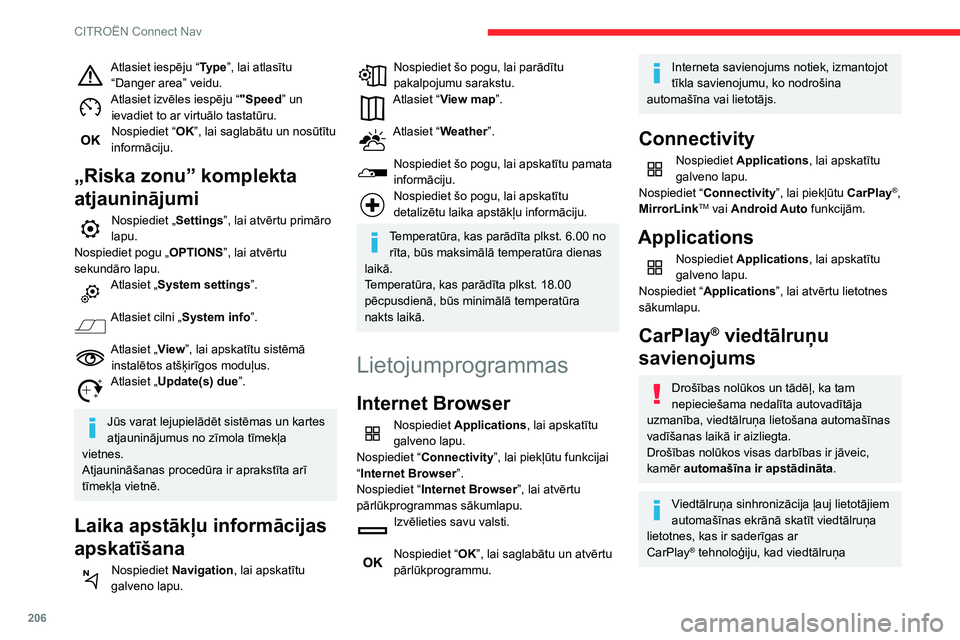
206
CITROËN Connect Nav
CarPlay® funkcija ir jau iepriekš tikusi
aktivizēta.
Sistēmas un standarti nepārtraukti mainās,
tādēļ ieteicams regulāri atjaunināt
viedtālruņa operētājsistēmu.
Skatiet automašīnas zīmola tīmekļa vietni
jūsu valstī, lai noskaidrotu saderīgos
viedtālruņu modeļus.
Pievienojiet USB kabeli. Viedtālrunis sāk uzlādi tiklīdz tas ir pievienots ar USB
kabeli.
Nospiediet “Telephone”, lai atvērtu
CarPlay® saskarni.
Va i
Pievienojiet USB kabeli. Viedtālrunis sāk uzlādi tiklīdz tas ir pievienots ar USB
kabeli.
Sistēmā nospiediet “ Applications”, lai
atvērtu galveno lapu.
Nospiediet “ Connectivity”, lai piekļūtu funkcijai
“CarPlay
®”.Nospiediet “CarPlay ”, lai atvērtu CarPlay®
saskarni.
Pievienojot USB kabeli, CarPlay® funkcija
dezaktivē Bluetooth® režīmu.
MirrorLinkTM viedtālruņu
savienojamība
Drošības nolūkos un tādēļ, ka tam
nepieciešama nedalīta autovadītāja
Atlasiet iespēju “Type”, lai atlasītu
“Danger area” veidu.
Atlasiet izvēles iespēju “"Speed” un
ievadiet to ar virtuālo tastatūru.
Nospiediet “OK”, lai saglabātu un nosūtītu
informāciju.
„Riska zonu” komplekta
atjauninājumi
Nospiediet „Settings”, lai atvērtu primāro
lapu.
Nospiediet pogu „ OPTIONS”, lai atvērtu
sekundāro lapu.
Atlasiet „System settings”.
Atlasiet cilni „System info”.
Atlasiet „View”, lai apskatītu sistēmā
instalētos atšķirīgos moduļus.
Atlasiet „Update(s) due”.
Jūs varat lejupielādēt sistēmas un kartes
atjauninājumus no zīmola tīmekļa
vietnes.
Atjaunināšanas procedūra ir aprakstīta arī
tīmekļa vietnē.
Laika apstākļu informācijas
apskatīšana
Nospiediet Navigation, lai apskatītu
galveno lapu.
Nospiediet šo pogu, lai parādītu pakalpojumu sarakstu.Atlasiet “View map”.
Atlasiet “Weather”.
Nospiediet šo pogu, lai apskatītu pamata informāciju.Nospiediet šo pogu, lai apskatītu detalizētu laika apstākļu informāciju.
Temperatūra, kas parādīta plkst. 6.00 no rīta, būs maksimālā temperatūra dienas
laikā.
Temperatūra, kas parādīta plkst. 18.00 pēcpusdienā, būs minimālā temperatūra
nakts laikā.
Lietojumprogrammas
Internet Browser
Nospiediet Applications , lai apskatītu
galveno lapu.
Nospiediet “ Connectivity”, lai piekļūtu funkcijai
“Internet Browser”.
Nospiediet “ Internet Browser”, lai atvērtu
pārlūkprogrammas sākumlapu.
Izvēlieties savu valsti.
Nospiediet “OK”, lai saglabātu un atvērtu
pārlūkprogrammu.
Interneta savienojums notiek, izmantojot
tīkla savienojumu, ko nodrošina
automašīna vai lietotājs.
Connectivity
Nospiediet Applications , lai apskatītu
galveno lapu.
Nospiediet “ Connectivity”, lai piekļūtu CarPlay
®,
MirrorLinkTM vai Android Auto funkcijām.
Applications
Nospiediet Applications , lai apskatītu
galveno lapu.
Nospiediet “ Applications ”, lai atvērtu lietotnes
sākumlapu.
CarPlay® viedtālruņu
savienojums
Drošības nolūkos un tādēļ, ka tam
nepieciešama nedalīta autovadītāja
uzmanība, viedtālruņa lietošana automašīnas
vadīšanas laikā ir aizliegta.
Drošības nolūkos visas darbības ir jāveic,
kamēr automašīna ir apstādināta.
Viedtālruņa sinhronizācija ļauj lietotājiem
automašīnas ekrānā skatīt viedtālruņa
lietotnes, kas ir saderīgas ar
CarPlay
® tehnoloģiju, kad viedtālruņa
Page 209 of 244
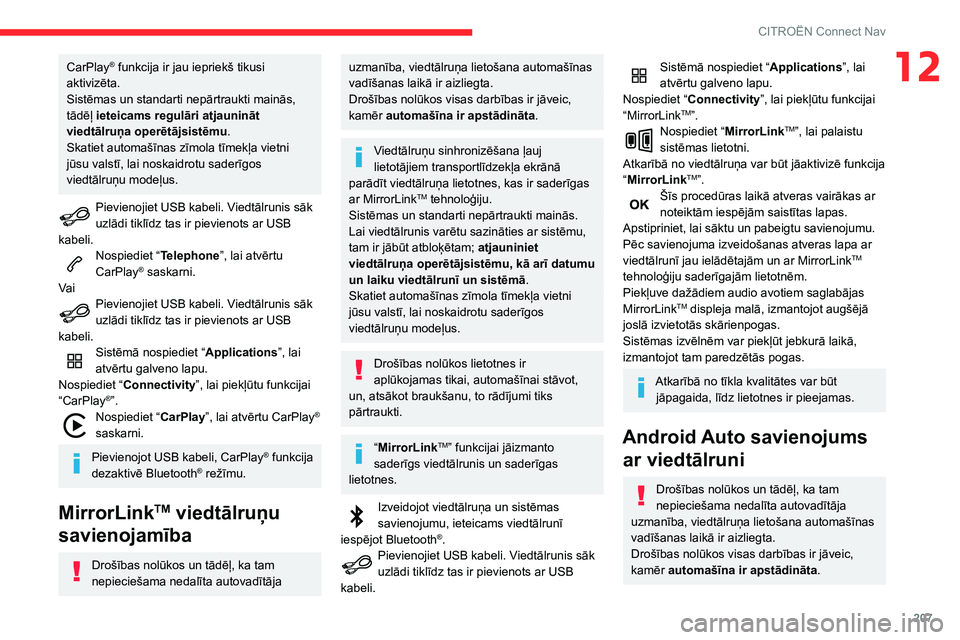
207
CITROËN Connect Nav
12CarPlay® funkcija ir jau iepriekš tikusi
aktivizēta.
Sistēmas un standarti nepārtraukti mainās,
tādēļ ieteicams regulāri atjaunināt
viedtālruņa operētājsistēmu.
Skatiet automašīnas zīmola tīmekļa vietni
jūsu valstī, lai noskaidrotu saderīgos
viedtālruņu modeļus.
Pievienojiet USB kabeli. Viedtālrunis sāk uzlādi tiklīdz tas ir pievienots ar USB
kabeli.
Nospiediet “Telephone”, lai atvērtu
CarPlay® saskarni.
Va i
Pievienojiet USB kabeli. Viedtālrunis sāk uzlādi tiklīdz tas ir pievienots ar USB
kabeli.
Sistēmā nospiediet “ Applications”, lai
atvērtu galveno lapu.
Nospiediet “ Connectivity”, lai piekļūtu funkcijai
“CarPlay
®”.Nospiediet “CarPlay ”, lai atvērtu CarPlay®
saskarni.
Pievienojot USB kabeli, CarPlay® funkcija
dezaktivē Bluetooth® režīmu.
MirrorLinkTM viedtālruņu
savienojamība
Drošības nolūkos un tādēļ, ka tam
nepieciešama nedalīta autovadītāja
uzmanība, viedtālruņa lietošana automašīnas
vadīšanas laikā ir aizliegta.
Drošības nolūkos visas darbības ir jāveic,
kamēr automašīna ir apstādināta.
Viedtālruņu sinhronizēšana ļauj
lietotājiem transportlīdzekļa ekrānā
parādīt viedtālruņa lietotnes, kas ir saderīgas
ar MirrorLink
TM tehnoloģiju.Sistēmas un standarti nepārtraukti mainās.
Lai viedtālrunis varētu sazināties ar sistēmu,
tam ir jābūt atbloķētam; atjauniniet
viedtālruņa operētājsistēmu, kā arī datumu
un laiku viedtālrunī un sistēmā .
Skatiet automašīnas zīmola tīmekļa vietni
jūsu valstī, lai noskaidrotu saderīgos
viedtālruņu modeļus.
Drošības nolūkos lietotnes ir
aplūkojamas tikai, automašīnai stāvot,
un, atsākot braukšanu, to rādījumi tiks
pārtraukti.
“MirrorLinkTM” funkcijai jāizmanto
saderīgs viedtālrunis un saderīgas
lietotnes.
Izveidojot viedtālruņa un sistēmas savienojumu, ieteicams viedtālrunī
iespējot Bluetooth®.Pievienojiet USB kabeli. Viedtālrunis sāk uzlādi tiklīdz tas ir pievienots ar USB
kabeli.
Sistēmā nospiediet “ Applications”, lai
atvērtu galveno lapu.
Nospiediet “ Connectivity”, lai piekļūtu funkcijai
“MirrorLink
TM”.Nospiediet “MirrorLinkTM”, lai palaistu
sistēmas lietotni.
Atkarībā no viedtālruņa var būt jāaktivizē funkcija
“MirrorLink
TM”.Šīs procedūras laikā atveras vairākas ar noteiktām iespējām saistītas lapas.
Apstipriniet, lai sāktu un pabeigtu savienojumu.
Pēc savienojuma izveidošanas atveras lapa ar
viedtālrunī jau ielādētajām un ar MirrorLink
TM
tehnoloģiju saderīgajām lietotnēm.
Piekļuve dažādiem audio avotiem saglabājas
MirrorLink
TM displeja malā, izmantojot augšējā
joslā izvietotās skārienpogas.
Sistēmas izvēlnēm var piekļūt jebkurā laikā,
izmantojot tam paredzētās pogas.
Atkarībā no tīkla kvalitātes var būt jāpagaida, līdz lietotnes ir pieejamas.
Android Auto savienojums ar viedtālruni
Drošības nolūkos un tādēļ, ka tam
nepieciešama nedalīta autovadītāja
uzmanība, viedtālruņa lietošana automašīnas
vadīšanas laikā ir aizliegta.
Drošības nolūkos visas darbības ir jāveic,
kamēr automašīna ir apstādināta.